FVG Screener
- Utilità
- Konstantinos Kalaitzidis
- Versione: 1.83
Il "FVG Screener" è uno strumento di utilità GRATUITO progettato per identificare e segnalare i "fair value gap" (FVG), un concetto reso popolare dall'ICT. Questo EA è destinato ad essere utilizzato dai trader che utilizzano i gap del valore equo nelle loro negoziazioni. Il pannello fornisce un'interfaccia semplice e intuitiva per selezionare gli intervalli di tempo desiderati, consentendo ai trader di concentrarsi su intervalli di tempo specifici indipendentemente dall'intervallo di tempo in cui si trova il loro grafico.
L’EA analizza il mercato alla ricerca di squilibri o FVG, che sono essenzialmente discrepanze tra l’attuale prezzo di mercato di una coppia di valute e il suo valore equo calcolato. Una volta rilevato un FVG, l'EA disegna il livello sul grafico a scopo di visualizzazione. Con la velocità di un clic, l'utente può mostrare/nascondere il FVG di qualsiasi intervallo temporale specifico, rendendolo uno strumento inestimabile per i trader che vedono l'efficienza nei propri grafici.
Esaminiamo il pannello degli scambi che appare nell'angolo in alto a sinistra del grafico, una volta posizionato l'EA sul simbolo su cui desideri utilizzarlo:
- Mostra M1 FVG: se cliccato, mostrerà immediatamente tutti i gap del valore equo M1 passati e ne disegnerà eventuali nuovi con il passare del tempo.
- Mostra M5 FVG: se cliccato, mostrerà immediatamente tutti i gap del valore equo M5 passati e ne disegnerà eventuali nuovi con il passare del tempo.
- Mostra M15 FVG: se cliccato, mostrerà immediatamente tutti i gap del valore equo M15 passati e ne disegnerà eventuali nuovi con il passare del tempo.
- Mostra M30 FVG: se cliccato, mostrerà immediatamente tutti i gap del valore equo M30 passati e ne disegnerà eventuali nuovi con il passare del tempo.
- Mostra FVG H1: se cliccato, mostrerà immediatamente tutti i gap del valore equo H1 passati e ne disegnerà eventuali nuovi con il passare del tempo.
- Mostra FVG H4: se cliccato, mostrerà immediatamente tutti i gap del valore equo H4 passati e ne disegnerà eventuali nuovi col passare del tempo.
- Mostra D FVG: se cliccato, mostrerà immediatamente tutti i gap giornalieri del valore equo passati e ne disegnerà uno nuovo col passare del tempo.
- Notifica per nuovi FVG: se cliccato, l'EA avviserà o invierà una notifica all'utente (in base ai parametri di input spiegati di seguito) per ogni nuovo FVG (chiarisce se si tratta di un FVG rialzista o ribassista) solo degli intervalli di tempo SELEZIONATI!
Ad esempio, se hai cliccato per mostrare solo i FVG M1 e M5, le notifiche per i nuovi FVG si applicheranno solo ai nuovi Fair Value Gap M1 e M5
Parametri di input:
--------------------------Impostazioni del divario di fair value-------------------- -------
- Consentire di mostrare i FVG su un intervallo di tempo inferiore al TF corrente?: Vero/Falso (doppio clic per modificarne il valore). Se "vero", l'EA non mostrerà i FVG che si trovano in un intervallo di tempo INFERIORE rispetto all'intervallo di tempo del grafico corrente. Ad esempio, se il tuo grafico si trova su un intervallo temporale M15, anche se hai fatto clic per mostrare i FVG M1, non li mostrerà mentre questo parametro di input è impostato su "true".
- Allerta nuovi FVG: Vero/Falso. Se è vero, avviserà l'utente in base alle sue preferenze sul metodo di notifica (spiegato di seguito)
- FVG minimo in pip: qui digiti un numero per filtrare i piccoli FVG che non sono importanti per te.
- Quante Candele tornare indietro per FVG: Digita il numero di quante candele tornerà per disegnare oltre FVG. È a 200 per impostazione predefinita.
- Colore M1 FVG: Colore della M1 FVG. Fare doppio clic sul colore per cambiarlo. Seleziona il colore desiderato dalla tavolozza.
- Colore M5 FVG: Idem come sopra
- Colore dell'M15 FVG: Idem come sopra
- Colore M30 FVG: Idem come sopra
- Colore H1 FVG: Come sopra
- Colore H4 FVG: Idem come sopra
- Colore Daily FVG: Idem come sopra
- Ora di inizio per le notifiche: nel caso in cui desideri che le notifiche vengano inviate solo in una finestra temporale desiderata (ad esempio nella sessione AM Silver Bullet che è dalle 17:00 alle 18:00), digita l'ora di inizio di quella finestra. (formato 00:00)
- Ora di fine per le notifiche: qui puoi digitare l'ora di fine di quella finestra. (formato 00:00)
- Invia notifica mobile: se "true", EA ti avviserà tramite l'app Mobile MT5. Assicurati di averlo collegato al terminale del tuo computer. (Ho allegato uno screenshot di una notifica di prova, a scopo illustrativo)
- Avviso sul terminale: se "vero", l'EA invierà avvisi in una nuova finestra quando si formano nuovi modelli o quando si verifica un errore con un ordine commerciale.
- Stampa su diario: se "true", l'EA stamperà nella scheda Diario del terminale. È la forma più bassa di comunicazione tra l'utente e l'EA.
Nota importante:
-Questo strumento funziona solo sul simbolo allegato .
-I riquadri FVG disegnati non vengono prolungati verso destra, per mantenere la carta pulita e di facile lettura.
-L'EA non esegue/modifica operazioni, quindi non è necessario che "Algo Trading" sia abilitato nelle impostazioni dell'EA

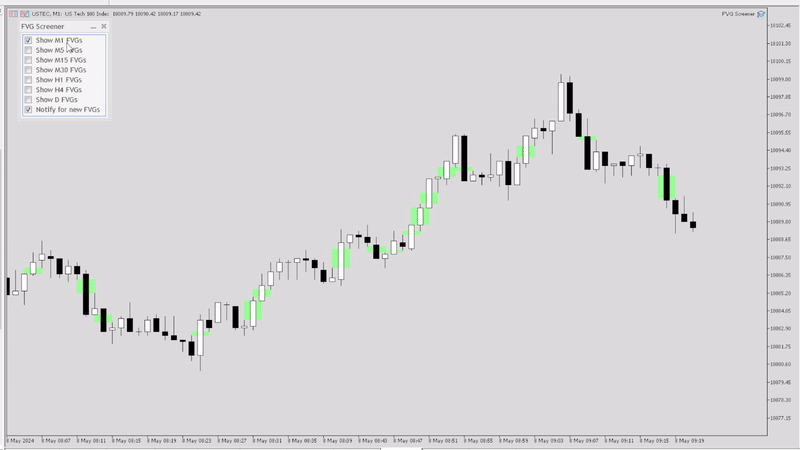

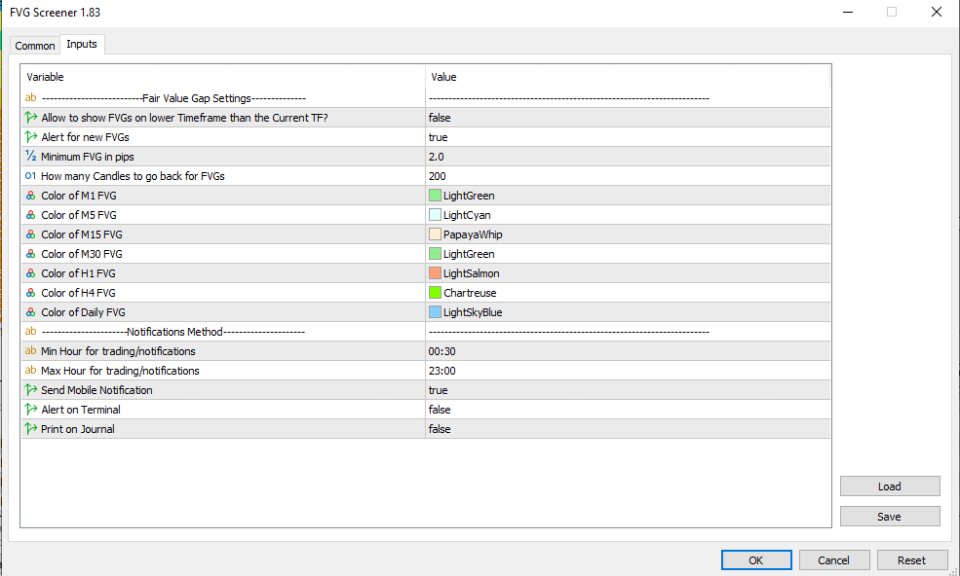

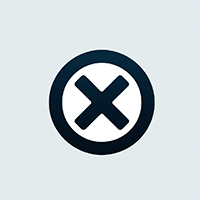
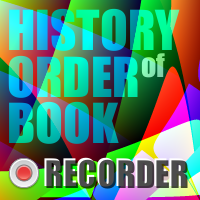
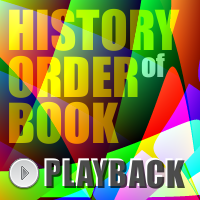



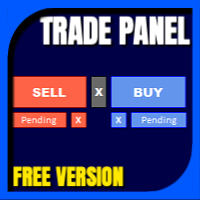
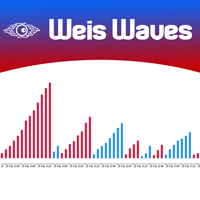
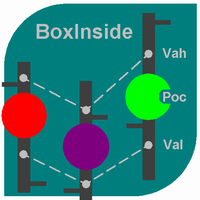

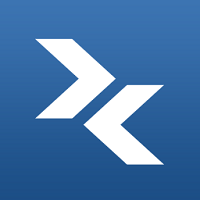
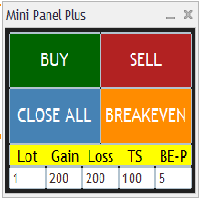





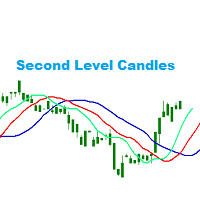
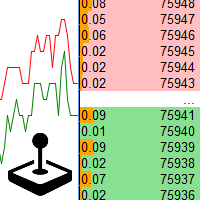
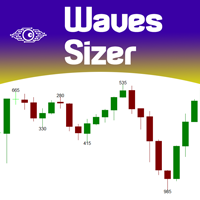

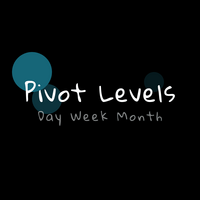
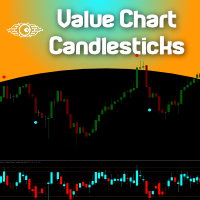

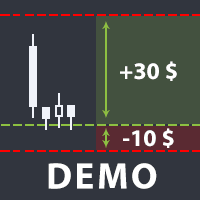



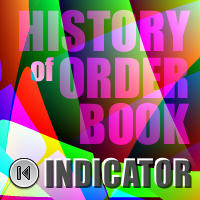
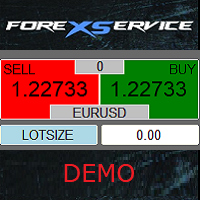





























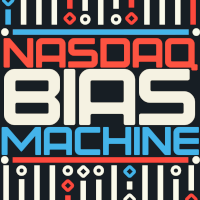



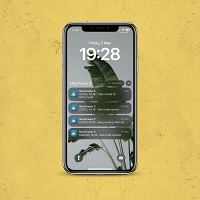







Useful. Thank you for sharing.